
命は吹き込むもの(3D一緒に作ってみない?)
前回「この記事が年内最後です」と言いましたね。
アレは嘘です!ごめんなさい!まぁ、読んで行ってくださいよ。
話は変わりまして、今回は3DCGのお話をしていこうと思います。
第0章 blenderについて
私が普段使っているソフトは「blender」ってやつなんですけど
Blender Foundation様って企業さんが作ったソフトで、なんと無料で使えるんです!
お使いのパソコンに寄っちゃあ、カクカクになったりならなかったりするんですが、気軽に3DCGに触れられるソフトなので興味のある方は是非!
第一章 モデリングするキャラクターは?
早速参りましょう!
blenderの話が聞きたい方はこの章スキップで!
今回モデリングするキャラクターはコチラ!!
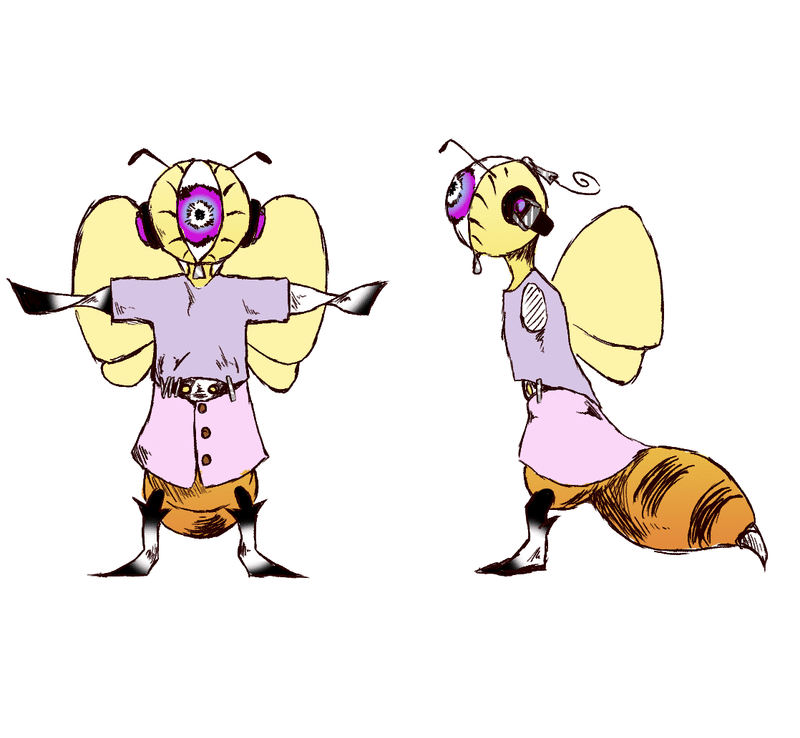
そして出来上がったものがコチラです!

ちょっと早すぎましたね。ここからは順を追ってお話していきます。
第二章 キャラクターについて
このキャラクターも授業課題で制作しているものです。例に漏れずですね。
キャラのテーマは「自分を投影したキャラクター」!!
では皆さんに質問です。ジャジャン!
このキャラのどこが私を投影しているでしょうか?
……正解は?
蝶(モチーフ)と蜂(モチーフ)と服装です!
正解は一つじゃないのです!!
じゃあ何でモチーフが蝶と蜂なんだと思います?
それは当然、私が「運の絡むゲームが好きだから」です!
ちょっと難しかったですかね?そりゃそうでしょう、一言も言ったことが無いんですから。
服装はよく着る服の形です。こんなの着てます。これも言ったことが無いです。
蝶と蜂についてはアレですね
「丁か半か」「一か八か」ってやつです。
「丁」→「蝶」「八」→「蜂」って感じです。
第三章 いざモデリング
こっからblenderの話になってきます。一緒に勉強しましょう!
まずblenderを開きます。
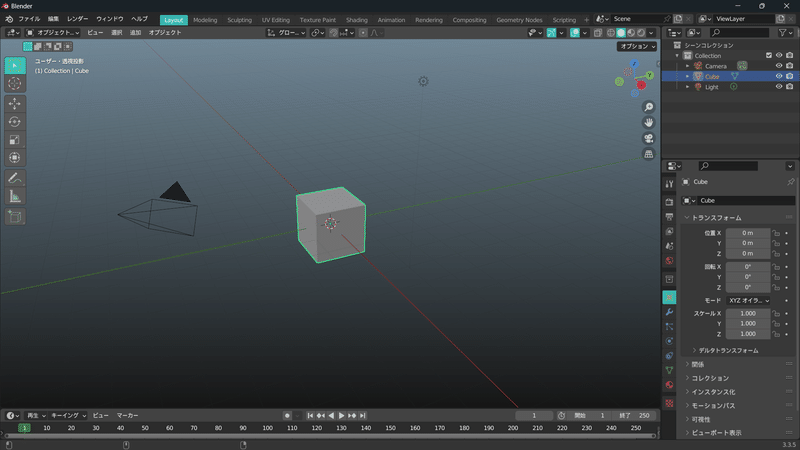
私は見やすいように色を変えてます。気にしないでください。

次に画像を配置(追加)しましょう!画像があればですが、、、

追加は左上の「追加」→「画像」→「参照」からファイルを選ぶとできますよ!
このモデルは、「CTRL+右クリック」で3D空間に点を打って作っています。マインクラフトで建物を作ってるイメージですね。知らない方は調べてみてください。

画像じゃ分かりにくいですが、実際にやってみると存外直観的にできますよ。


線は「SHIFTで2点を選んで【F】」、面は「SHIFTで3点を選んで【F】」
で追加できます!
ただ、モデリングは各々が好きな方法でやったらいいと思います。スカルプトでも何でも。個人的にはね。
YouTubeとかで検索すると沢山出てきますよ。コレを言っちゃあ御終いですけどね!
第四章 色付けたらテンアゲじゃね?
色を付ける方法はいくつかありますが、今回は「マテリアルプロパティ」と「UV Editing」を紹介!
簡単に言うと、、、
「面全体に一色を塗る方法」こっちは簡単
「描いた絵や写真を貼り付ける方法」ちょっとメンドウ
って感じ
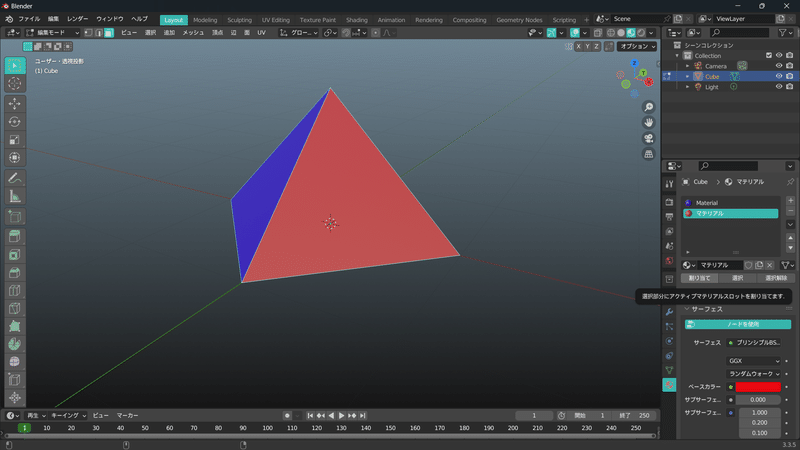
実際にマテリアルプロパティを使うとこんな感じ、
右下の「マテリアルプロパティ」→「マテリアルスロットの割り当て」→「ベースカラーの変更」で色変えられるよ!
面毎に変えたいときはマテリアルの「追加」→「割り当て」から!

UV Editingだとこんな柄にもできるよ!



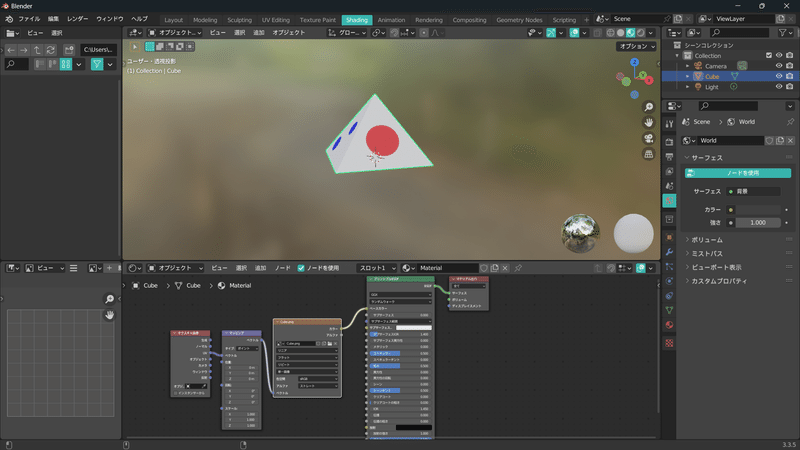
手順はこんな感じ
「UV展開」→「UV展開のエクスポート」→「画像テクスチャの追加」→「画像の追加」
ちょっと分かりにくいね、話言葉にすると
まず、展開図を作って、その展開図に画像を描いて、それを貼り付けるって感じ
そうそう!画面下左側の青と赤の枠なんだけどちょっと設定しないと出てこないから注意ね
画面左上「編集」→「プリファレンス」→「アドオン」→「Node:Node Wrangler」をON!!
これをしてから茶色の枠を選択して「CTRL+T」!!


これだと好きな柄にできますよ!

私の顔もこれで描いています。
第五章 腕と羽が仲良しで困る
じゃあボーンを付けて動かしていきましょう!自分が作ったモデルが動くんですよ!楽しみですね!
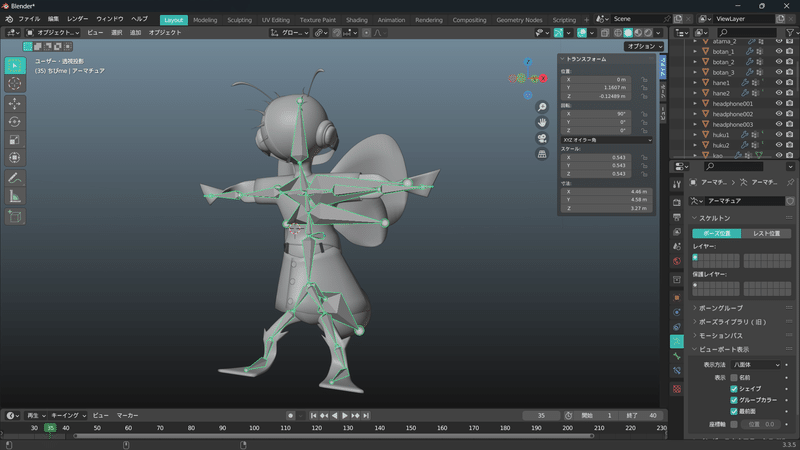
ボーンは腰から付けていきます。ボーン毎に名前も付けられます!
名前を付けとくと、他のソフトに組み込んだ時に上手くやってくれるらしいですよ。
ボーンは結構直観的に設定できて楽しいです!
形にご注目、細い方と太い方と端っこの丸い奴があるじゃないですか。
太い方の丸いのを「根本」、真ん中の奴を「本体」、細い方の丸いのを「先っぽ」って呼びますね。
ボーンの追加は「先っぽ」を選択して「E」キー!これで好きな方向に伸ばして追加できます!簡単でしょ?
じゃあ、設定できたので動かしてみましょう!
モデルとボーンをどちらも選んで「CTRL+P」ここから「自動のウェイトで」を選択
これが一番わかりやすいかな?

それが出来たら
ボーンを選択、左上の「オブジェクトモード」を「ポーズモード」に!これで動かしたいボーンを選んで角度を変えたりするとモデルも動いてくれるはずです。
ただ、ここで皆さんの中には「変な動きになってるな」って感じた方もいるんじゃないですか?私もそうです。
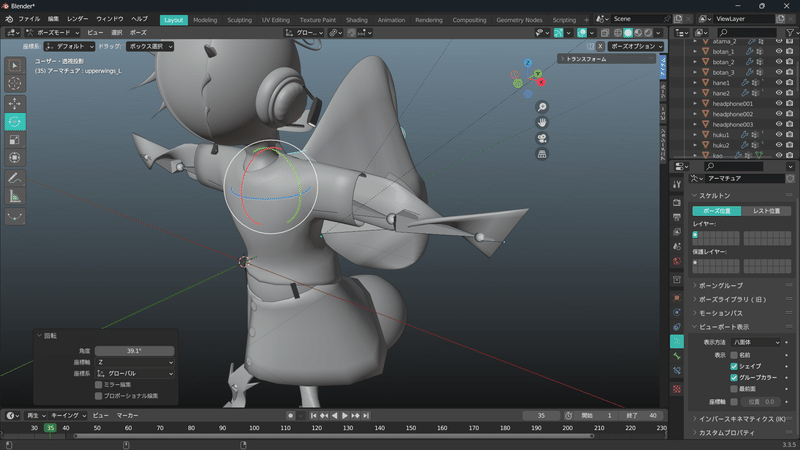
羽を動かすと腕まで後に引っ張られちゃってるんですよね。ここに限らず他のところでも同じようなのがチラホラ、、、

そんなときは、変な動きするパーツの頂点グループの欄を見てみましょう。
これって「このパーツにこのボーンの動きを反映するよ」って設定の一覧なんですけど、ここに羽を動かすためのボーンがあるんですよね。これじゃ羽が動いたときについて行っちゃいますよ。
この設定を、、、

こんな感じで腕のボーンだけにすると綺麗に動くようになります。
他にも、「ウェイトペイント」とかで動きを綺麗にしたりできるんですけど、ちょっと難しいのでここでは割愛。ゴメンね!
ただ、この記事読んだだけじゃ全然情報が足りないと思うので、この記事をとっかかりに興味を持ったら色々調べてやってみてください!私も頑張ります!
それでは皆様良いお年を!!
お相手はブルーマウンテンでした!
お後がよろしいようで。。。
この記事が気に入ったらサポートをしてみませんか?
